안녕하세요.
처음으로 쓸만한 유틸리티를 소개하고자 합니다.
제품이름이 Revo Uninstaller입니다.
전체적인 기능을 요약하자면,
1. 인스톨된 프로그램의 삭제기능(주요기능)
2. 윈도우 부팅시 자동시작 관리(msconfig)
3. 윈도우에 내장된 쓸만한 유틸리티의 손쉬운 사용
4. 디스크 정리
5. 브라우저청소
6. MS 오피스 청소
7. 윈도우 청소
8. 삭제된 파일 또는 존재한 파일의 영구제거
다음은 프로그램의 설치방법입니다.
실행파일을 다운로드 받은 후 실행하시면 다음과 같이 언어선택화면이 나옵니다.

일단 기본적으로 한국어가 선택되어 있으니까 패스~
다음화면은 설치완료 후 실행된 화면입니다.
 화면과 같이 일반 아이콘 형태로 되어 있습니다.
화면과 같이 일반 아이콘 형태로 되어 있습니다.
보다 더 자세하게 보기위해서는 아래 그림과 같이 보기보튼을 눌러서 "자세히"를 클릭합니다.
 그림과 같이 용량, 버젼, 설치날짜, 회사, 웹사이트, 설명이 나옵니다.
그림과 같이 용량, 버젼, 설치날짜, 회사, 웹사이트, 설명이 나옵니다.
불필요한 파일을 보다 쉽게 찾을 수 있겠죠?
이제 가장 핵심기능인 프로그램 삭제방법에 대해 알아보겠습니다.
첫번째 방법은 원하는 파일을 더블클릭하는 경우와
두번째 방법은 마우스 오른쪽 클릭하여 컨텍스트 메뉴에서 실행하는 경우입니다.
다음 그림은 마우스 오른쪽클릭하여 뜬 컨텍스트 메뉴입니다.
 프로그램제거 = 언인스톨
프로그램제거 = 언인스톨
선택항목제거 = 리스트에서만 제거(레지스트리에서 프로그램 추가제거항목 등록된 키를 제거)
구글에서 검색 = 구글에 키워드를 입력하여 그 프로그램에 대해서 찾는 기능
레지스트리 키 열기 = 프로그램 추가제거에 등록되는 레지스트리의 위치로 바로이동
원하는 파일을 선택해 삭제를 하면 다음 그림과 같이 제거방식을 만납니다.
 보통 일반방식으로 하는게 좋을 것 같습니다.
보통 일반방식으로 하는게 좋을 것 같습니다.
다음버튼을 누르면 프로그램의 제거를 시작합니다.
 위 그림과 같은 UI가 나타납니다. 삭제완료가 되었으면, 다음으로 넘어갑니다.
위 그림과 같은 UI가 나타납니다. 삭제완료가 되었으면, 다음으로 넘어갑니다.
다음 그림은 남겨진 정보들을 검색합니다. 즉 삭제되지 않은 파일,폴더 또는 레지스트리를 찾아냅니다.
 삭제 버튼을 눌러 찌꺼기 레지스트리를 제거합니다.
삭제 버튼을 눌러 찌꺼기 레지스트리를 제거합니다.
그리고 다음버튼 쿡~
찌꺼기 파일 및 폴더를 삭제할 수 있는 창이 나타납니다.
동일하게 삭제를 하시고 다음을 누르면 기다리던 마침 버튼을 볼 수 있습니다.
이제 헌터모드에 대해 알아보겠습니다.
 위 그림에서 헌터모드 버튼을 클릭하면, 다음과 같은 마크가 모니터 1시방향에 보이게 됩니다.
위 그림에서 헌터모드 버튼을 클릭하면, 다음과 같은 마크가 모니터 1시방향에 보이게 됩니다.
 위 마크를 드래그하여 실행 파일 또는 실행중인 어플리케이션에 드랍해주면 다음과 같은 컨텍스트 메뉴가 나타납니다.
위 마크를 드래그하여 실행 파일 또는 실행중인 어플리케이션에 드랍해주면 다음과 같은 컨텍스트 메뉴가 나타납니다.
 제거 = 프로그램 제거
제거 = 프로그램 제거
자동시작 중지 = 윈도우 시작프로그램에서 제거
프로세스 중지 = 어플리케이션을 종료
프로세스 중지 및 제거 = 어플을 종료한 후 프로그램 삭제
포함된 폴더 열기 = 파일 위치 폴더로 이동
구글에서 검색 = 지정된 키워드를 클릭하면, 자동으로 구글에서 검색
속성 = 마우스 오른쪽클릭 -> 속성과 동일
오늘은 여기까지 하고 내일은 이 어플리케이션의 부가기능에 대해 설명드리겠습니다.
홈페이지는 여기(http://www.revouninstaller.com)를 클릭하세요.

처음으로 쓸만한 유틸리티를 소개하고자 합니다.
제품이름이 Revo Uninstaller입니다.
전체적인 기능을 요약하자면,
1. 인스톨된 프로그램의 삭제기능(주요기능)
2. 윈도우 부팅시 자동시작 관리(msconfig)
3. 윈도우에 내장된 쓸만한 유틸리티의 손쉬운 사용
4. 디스크 정리
5. 브라우저청소
6. MS 오피스 청소
7. 윈도우 청소
8. 삭제된 파일 또는 존재한 파일의 영구제거
다음은 프로그램의 설치방법입니다.
실행파일을 다운로드 받은 후 실행하시면 다음과 같이 언어선택화면이 나옵니다.

일단 기본적으로 한국어가 선택되어 있으니까 패스~
다음화면은 설치완료 후 실행된 화면입니다.

보다 더 자세하게 보기위해서는 아래 그림과 같이 보기보튼을 눌러서 "자세히"를 클릭합니다.

불필요한 파일을 보다 쉽게 찾을 수 있겠죠?
이제 가장 핵심기능인 프로그램 삭제방법에 대해 알아보겠습니다.
첫번째 방법은 원하는 파일을 더블클릭하는 경우와
두번째 방법은 마우스 오른쪽 클릭하여 컨텍스트 메뉴에서 실행하는 경우입니다.
다음 그림은 마우스 오른쪽클릭하여 뜬 컨텍스트 메뉴입니다.

선택항목제거 = 리스트에서만 제거(레지스트리에서 프로그램 추가제거항목 등록된 키를 제거)
구글에서 검색 = 구글에 키워드를 입력하여 그 프로그램에 대해서 찾는 기능
레지스트리 키 열기 = 프로그램 추가제거에 등록되는 레지스트리의 위치로 바로이동
원하는 파일을 선택해 삭제를 하면 다음 그림과 같이 제거방식을 만납니다.

다음버튼을 누르면 프로그램의 제거를 시작합니다.

다음 그림은 남겨진 정보들을 검색합니다. 즉 삭제되지 않은 파일,폴더 또는 레지스트리를 찾아냅니다.

그리고 다음버튼 쿡~
찌꺼기 파일 및 폴더를 삭제할 수 있는 창이 나타납니다.
동일하게 삭제를 하시고 다음을 누르면 기다리던 마침 버튼을 볼 수 있습니다.
이제 헌터모드에 대해 알아보겠습니다.



자동시작 중지 = 윈도우 시작프로그램에서 제거
프로세스 중지 = 어플리케이션을 종료
프로세스 중지 및 제거 = 어플을 종료한 후 프로그램 삭제
포함된 폴더 열기 = 파일 위치 폴더로 이동
구글에서 검색 = 지정된 키워드를 클릭하면, 자동으로 구글에서 검색
속성 = 마우스 오른쪽클릭 -> 속성과 동일
오늘은 여기까지 하고 내일은 이 어플리케이션의 부가기능에 대해 설명드리겠습니다.
홈페이지는 여기(http://www.revouninstaller.com)를 클릭하세요.

'쓸만한 유틸리티 소개' 카테고리의 다른 글
| 익스플로러 광고차단 프로그램 윙애드블록 (2) | 2014.09.01 |
|---|---|
| 컴퓨터 원격종료 프로그램 윙오프 v1.0 (1) | 2014.07.14 |
| 게임 동영상 녹화 프로그램 윙캠 v1.1 (2) | 2014.06.23 |
| 녹화프로그램 윙캠 (4) | 2014.05.30 |
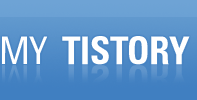
 revosetup.exe
revosetup.exe


